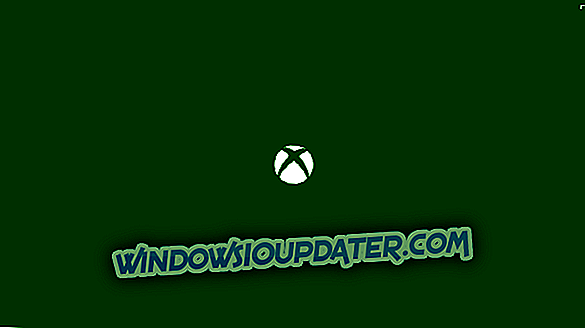Är din bärbara dator eller skrivbordets hårddisk mer än 75% full? Om så är fallet måste du frigöra lite hårddiskutrymme. Att radera tillfälliga filer med diskrensare är ett bra sätt att frigöra lite lagringsutrymme.
Alternativt kan du frigöra hårddisklagring genom att manuellt ta bort några av dina största filer. För att göra det måste du först hitta de största filerna på skrivbordet eller datorn.
Hur söker jag efter filer efter storlek i Windows 10?
Metod 1: Hitta dina största filer med File Explorer
Även om många användare använder Cortana för att söka i Windows 10, är File Explorer det bästa inbyggda verktyget för filsökning. Explorer är filhanteraren i Windows som innehåller många sökalternativ för hårddisken.
Du kan hitta din PCs största filer med alternativen på Utforskarens sökflik. Så här hittar du dina största hårddiskfiler med File Explorer.
- Först trycker du på File Explorer- knappen på Windows 10-aktivitetsfältet.
- Välj din C: -drev eller en alternativ drivpartition för att söka efter filer på. Alternativt kan du välja en specifik mapp för att söka efter filer i.
- Klicka sedan inuti sökrutan till höger om Utforskarens fönster för att öppna fliken Sök som visas direkt nedan.

- Om du vill söka efter alla undermappar som ingår i den valda diskpartitionen eller mappen väljer du alternativet Alla undermappar markerade på ögonblicksbilden direkt nedan.

- Klicka på knappen Storlek för att öppna rullgardinsmenyn som visas nedan.

- Välj alternativet Gigantiskt (> 128 MB) för att söka efter de största filerna. Filutforskaren listar sedan alla filer som förmörkar 128 MB i din valda katalog eller enhet.
- Alternativt kan du manuellt ange "storlek:> 128 MB" i sökrutan som visas direkt nedan. Genom att ange "storlek:>" i sökrutan kan du också ändra sökkriterierna genom att ange andra värden.

- För att ytterligare ändra din sökning, tryck på knappen Typ . Då kan du välja att söka efter en mer specifik filtyp, till exempel bild, musik eller video.

- När File Explorer har listat filer som matchar dina sökkriterier, kan du radera filer genom att markera dem och trycka på Delete- knappen.
- Delade filer går vanligtvis i papperskorgen. Således måste du också välja alternativet Tomt papperskorgen i papperskorget för att radera de raderade filerna.
Det kan hända att vissa av skrivbordets eller bärarens största filer är systemfiler i undermappar i Windows-mappen. Ta aldrig bort en stor fil som kan vara en systemfil. Om du inte är säker på om en fil är ett system eller inte, raderar du inte det. Håll dig vid radering av den största bilden, videon, dokumentet och andra filer i din användarmapp.
File Explorer kan också hitta stora program (EXE) -filer. Ta inte bort programfiler från Explorer, eftersom de förmodligen kommer att listas i appleten Program och funktioner.
Du kan ta bort programfiler genom att trycka på Windows-tangenten + R-snabbtangenten och ange " appwiz.cpl " i Kör. Det öppnar fönstret som visas direkt nedan från vilket du kan avinstallera programvara.

Metod 2: Sök efter filer med största filfinder
Största File Finder är ett alternativ till tredje parts programvara till Utforskarens sökflik som hittar och listar de största filerna på Windows-skrivbord och bärbara datorer. Det är dock inte exakt ett sökverktyg eftersom det inte innehåller några alternativ för att hitta specifika filer.
Du kan spara största filfinder i en mapp genom att klicka på knappen Gratis nedladdning på den här sidan. Då kan du öppna fönstret nedan genom att klicka på top100files.exe.

När du startar den största filsökaren söker den automatiskt efter de största filerna på C: -drivrutinen och listar dem enligt filstorlek. Du kan trycka på stoppknappen för att stoppa skanningen tidigt.
Då kan du trycka på Browse- knappen för att välja en mer specifik mapp för att programvaran ska skanna. För att radera filer inom LFF högerklickar du på dem och väljer alternativet Radera .
Så det är hur du kan hitta och ta bort de största filerna på din dator med Utforskaren och Största File Finder. Att radera stora filer kommer säkert att frigöra en hel del hårddiskutrymme.
Även om du behöver behålla några av dina största bilder, videoklipp eller dokument kan du fortfarande frigöra hårddiskutrymme genom att flytta filerna från hårddisken till Google Drive eller OneDrive-molnlagring.
Windows 10-tipsen i det här inlägget kommer också att frigöra mer hårddiskutrymme.